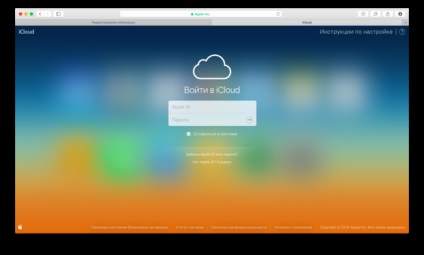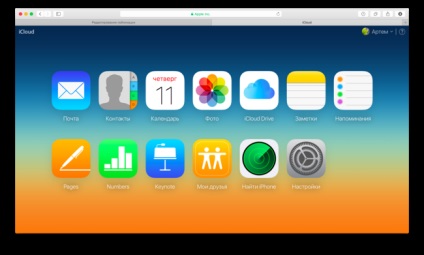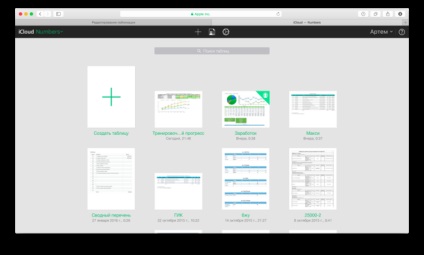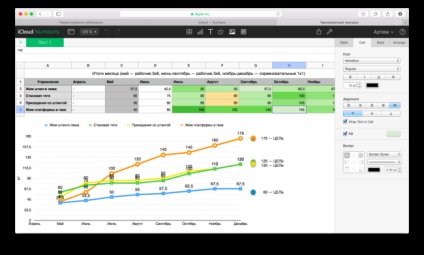Vettem egy macbookot, mint az icloud, és helyet takarít meg az ssd-ben

Már írt egy tippet a külső merevlemezek tulajdonosainak. amely nagy fájlokat tárolhat a merevlemezen. Mik azok, akiknek nincs külső meghajtójuk, és a dokumentumok teljes mennyisége már meghaladta a 100 GB-ot? A legegyszerűbb módja annak, hogy mentse az iratokat az Apple szervereken. Ehhez engedélyeznie kell az iCloud szolgáltatást.
Az iCloud engedélyezése a MacBook rendszeren
1. Kattintson az alma ikonra az Apple menüben, és válassza a "Rendszerbeállítások" lehetőséget.
2. A megjelenő ablakban válassza az "iCloud" lehetőséget.
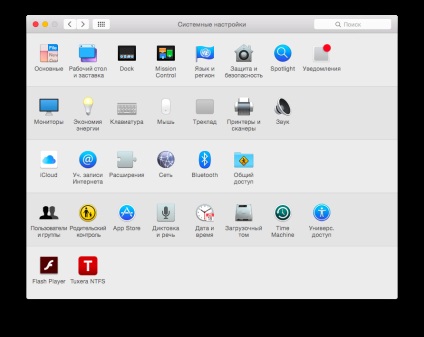
3. Adja meg az Apple ID-jét, és válassza ki a szükséges szolgáltatásokat.
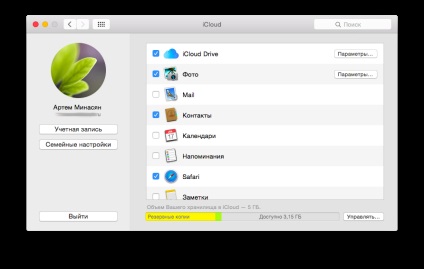
4. Kattintson az "Opciók" gombra az "iCloud Drive" oszlopmal ellentétben, és válasszon több funkciót.
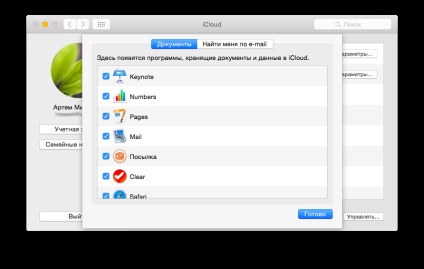
Amint láthatja, nem csak fotókat és dokumentumokat menthet meg a Naptár, a Számok, a Keynote, hanem a jegyzetek, betűk, könyvjelzők, névjegyek és események között is.
Az iCloud használatának másik előnye az, hogy minden fájl megtekinthető és módosítható más Apple eszközökön. Például számos előadást és táblázatot hoztál létre a MacBookon. Engedélyezze a szinkronizálást az iCloud alkalmazással, és az összes ilyen fájl megjelenik az iPhone vagy iPad készüléken. Vagy ellenkezőleg, többféle családi fényképet készített az iPhone-on. Kapcsolja be a MacBookot, és a képek megjelennek az iCloud könyvtárban (mindenhol, ahol engedélyezni kell az iCloud támogatását). Ennek eredményeképpen a fájlok nem foglalnak el egy megabájtot az eszközökön.
image-slider__item "data-ciklus-szünet-on-hover =" # slider_738 .image-slider__crop "data-cycle-pager =" # slider_738 .image-slider__pager "data-cycle-dok =" # slider_738 .image-slider__prev " data-ciklus-next = "# slider_738 .image-slider__next" data-cycle-söprés = "true" data-cycle-loader = "várni" data-cycle-teszik-wrap = "false">